Sind Sie mit den Standard-Icons Ihres iPhones unzufrieden? Wenn Sie die Benutzeroberfläche und die App-Namen ändern möchten, finden Sie im folgenden Artikel eine Kurzanleitung!
 |
Dieser Artikel zeigt Ihnen in einfachen und schnellen Schritten, wie Sie die Benutzeroberfläche Ihres iPhones an Ihre persönlichen Vorlieben anpassen können.
Anleitung zum Ändern von iPhone-Symbolen mit der Next Icon App.
Schritt 1: Suchen und laden Sie die Next Icon App aus dem App Store herunter.
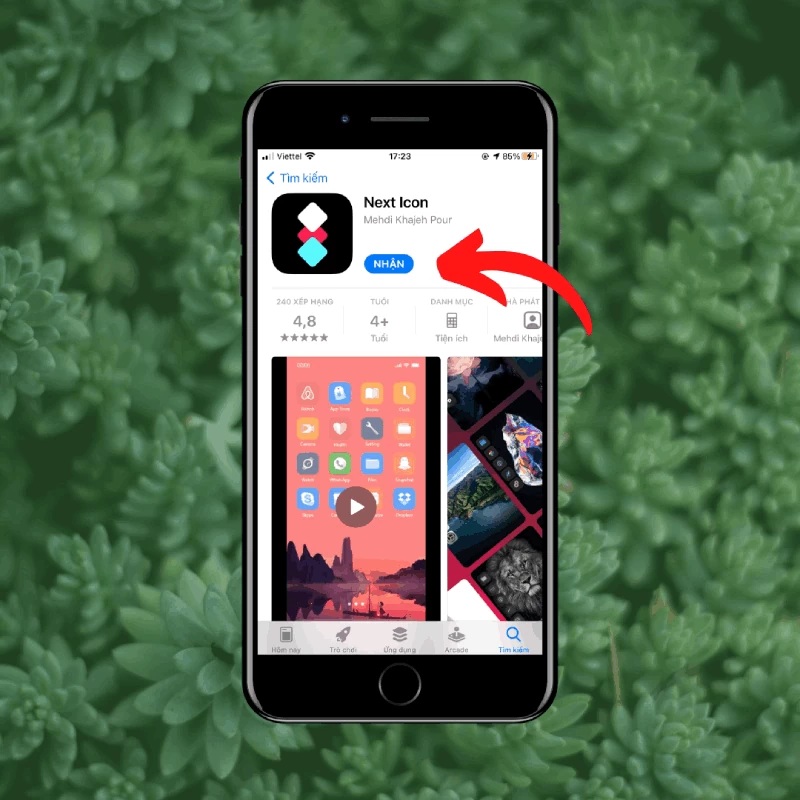 |
Schritt 2: Stöbern Sie durch die Symbolvorlagen, wählen Sie die gewünschte aus und drücken Sie dann auf „Installieren“, um sie anzuwenden.
 |
Anleitung zum Ändern von iPhone-Symbolen mithilfe von Tastenkombinationen.
Schritt 1: Öffnen Sie die App „Kurzbefehle“, tippen Sie auf die Plus-Schaltfläche in der oberen rechten Ecke und wählen Sie dann „Aktion hinzufügen“.
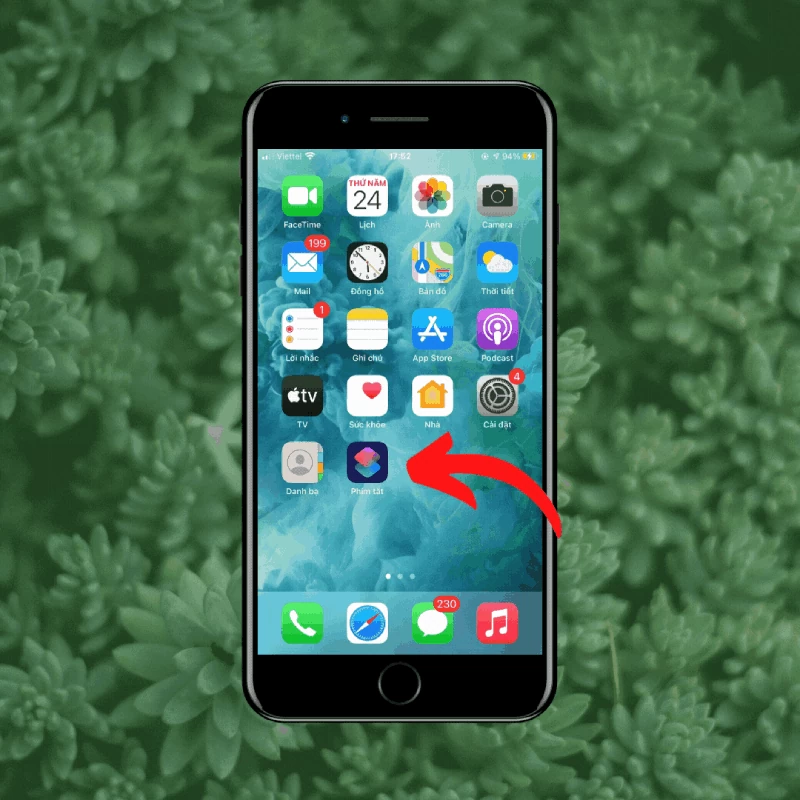 |
Schritt 2: Geben Sie in der Suchleiste den Ausdruck „App öffnen“ ein.
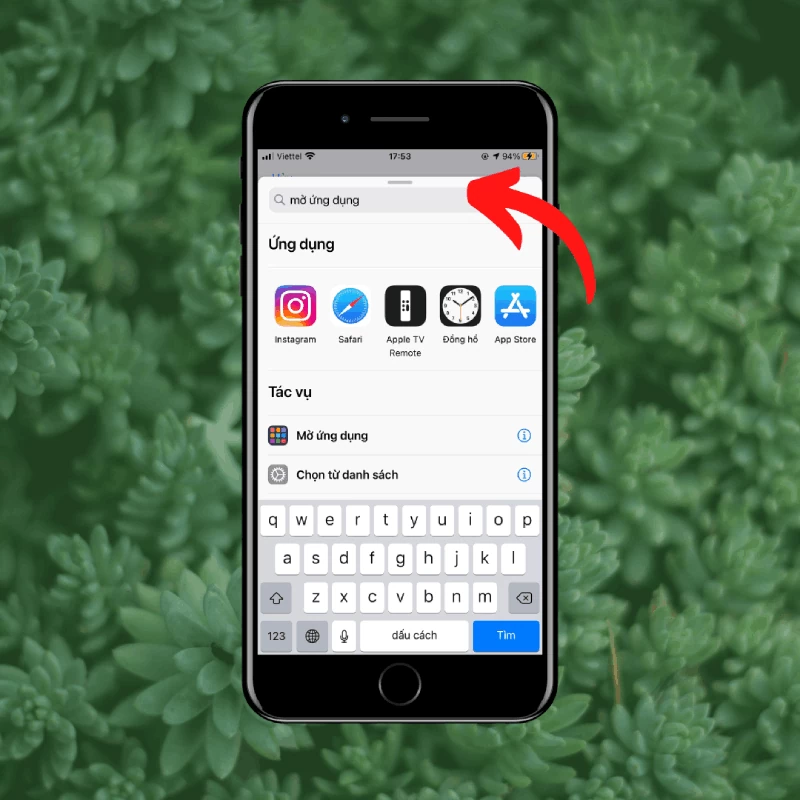 |
Schritt 3: Wählen Sie die App aus, deren Symbol Sie ändern möchten, tippen Sie dann auf das Symbol mit den drei grünen Punkten und wählen Sie „Zum Startbildschirm hinzufügen“.
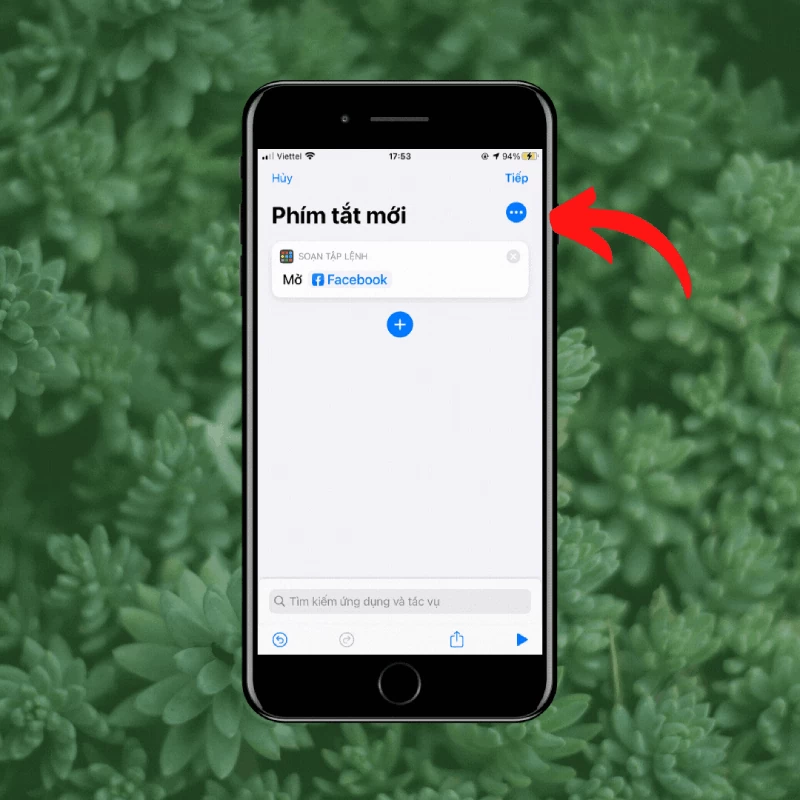 |
Schritt 4: Der Bildschirm für die neue Verknüpfung wird angezeigt. Hier können Sie den Namen und das Profilbild des App-Symbols ändern. Anschließend erscheint das neue Symbol auf dem Startbildschirm.
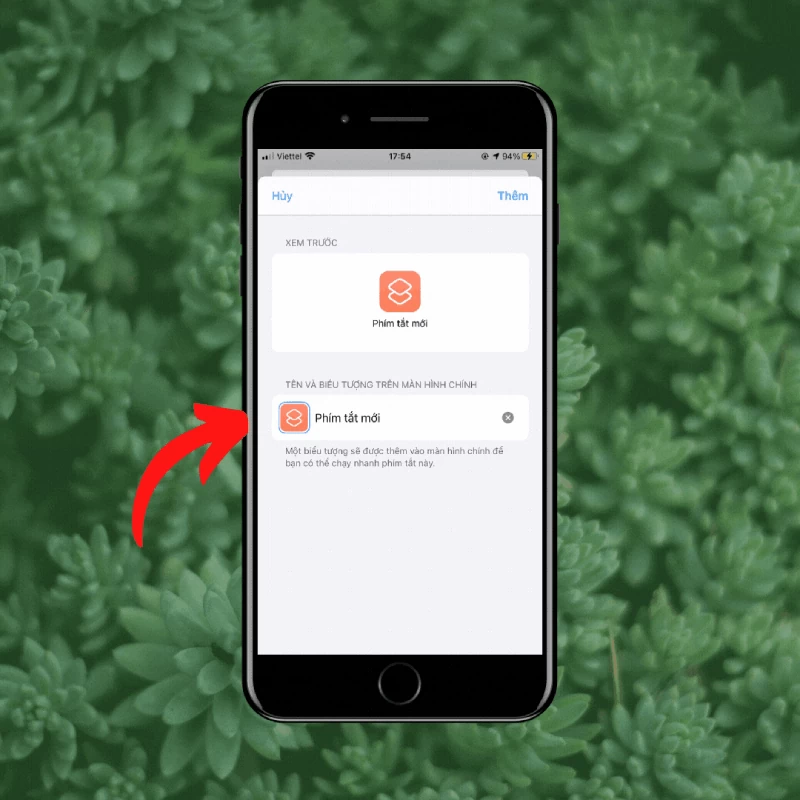 |
Dieser Artikel hat die originellsten und schnellsten Methoden zum Ändern von iPhone-Symbolen zusammengestellt. Wir hoffen, die Informationen waren hilfreich!
Quelle: https://baoquocte.vn/bat-mi-cach-doi-icon-va-ten-ung-dung-tren-iphone-thu-vi-285939.html






![[Foto] Premierminister Pham Minh Chinh leitet eine Sitzung zur wirtschaftlichen Entwicklung des Privatsektors.](/_next/image?url=https%3A%2F%2Fvphoto.vietnam.vn%2Fthumb%2F1200x675%2Fvietnam%2Fresource%2FIMAGE%2F2025%2F12%2F20%2F1766237501876_thiet-ke-chua-co-ten-40-png.webp&w=3840&q=75)





































































































Kommentar (0)